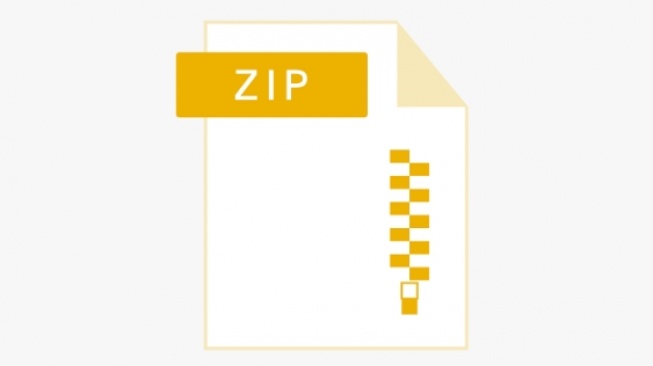Format file ZIP memungkinkan pengguna bisa kompres file dan folder besar menjadi satu dengan ukuran yang lebih kecil. File yang sudah dirubah menjadi format ZIP dapat kamu ekstrak kapan pun sesuai dengan keinginan kamu.
Membuat file ZIP ini ternyata sangat mudah dilakukan di berbagai perangkat yang kamu miliki, termasuk mengubahnya di ponsel Android. Namun sebelum kamu mengubahnya, tidak ada ada salahnya jika kamu mengetahui apa yang dimaksud file ZIP ini?
ZIP adalah format file yang memungkinkan mengkompres file tanpa kehilangan data dan sekaligus mengurangi ukurannya. Satu file ZIP ini dapat berisi beberapa file maupun beberapa folder. Format ZIP ini adalah format file terkompresi yang paling umum di antara format lain yang serupa seperti RAR, TAR, dan GZip.
Untuk menggunakan file yang terkompres ini, kamu memerlukan aplikasi khusus untuk membuka kompresi atau ekstrak file tersebut. Beberapa aplikasi Android yang biasanya digunakan untuk membuat file ZIP seperti ZArchiver, WinZip, dan RAR. Berikut cara menggunakan semuanya.
1. Cara membuat file ZIP dengan ZArchiver
Langkah pertama kamu perlu untuk unduh dan install aplikasi ZArchiver di Google Play Store, kemudian ikuti langkah-langkah berikut ini membuat file ZIP di ponsel.
- Atur file dan folder yang ingin kamu kompres ke dalam satu folder dengan menggunakan pengelola file.
- Luncurkan ZArchiver, kemudian cari file yang sudah diatur, dan tekan lama.
- Ketuk kompres ke *.zip untuk memulai kompres file.
- Pantau hingga mencapai status menjadi 100%.
File ZIP kamu pun sudah bisa digunakan dan kamu bisa mendapatkannya dengan folder yang sama di pengelola file.
2. Cara membuat file ZIP dengan WinZip
- Buka WinZip dan cari folder yang ingin kamu kompres.
- Ketuk menu titik tiga pada folder dan ketuk Zip di sini jika kamu ingin menyimpan file yang di-zip di lokasi yang sama.
- Sentuh Zip to… jika kamu ingin menyimpan file di folder tertentu yang kamu inginkan.
- Zip and share akan memungkinkan kamu mengirim file segera setelah dikompres.
- Gunakan manager file dan kamu pun dapat menemukan file zip kapan pun saat kamu membutuhkannya.
3. Kompres file menggunakan RAR di Android
- Kumpulkan semua file dalam satu folder yang ingin kamu kompres, kemudian luncurkan RAR.
- Cari folder yang ingin kamu kompres, pilih dan ketuk tombol arsip dengan ikon plus.
- Beri nama file dan pilih ZIP dari format yang tersedia.
- Ketuk SETEL KUNCI SANDI jika kamu ingin mengenkripsi file ZIP tersebut.
- Pilih Hapus File setelah pengarsipan jika kamu ingin menyingkirkan file asli yang sudah dikompres tadi.
- Klik OK untuk menyimpan file ZIP yang sudah dibuat.
Nah, itulah cara membuat file ZIP di ponsel Android, semoga informasi ini bermanfaat dan selamat mencoba.
Cek berita dan artikel lainnya di GOOGLE NEWS